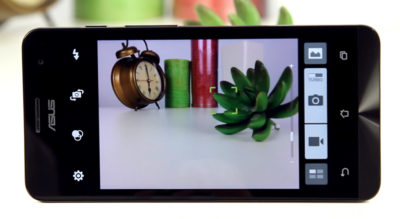почему телефон нагревается и зависает
Почему зависает смартфон и что с этим делать
Вы купили новый смартфон с приличной производительностью и скоростью работы, но примерно через полгода или год заметили — телефон стал «тормозить». Раньше приложения на вашем Android открывались за секунду, а теперь проходит полминуты, а то и дольше — раздражает. Мы расскажем, почему зависает телефон и что нужно делать, чтобы решить эту проблему.
Сразу предупреждаем, что часто зависание смартфона происходит того, что модель устарела, а операционная система не обновляется и уже не тянет ваши приложения. Проблему в таком случае решит лишь покупка нового смартфона.
Причина 1. Переполненный кэш памяти
Вся память мобильного устройства делится на две части — постоянную и оперативную. Постоянная (ПЗУ) — это внутреннее хранилище, где находятся приложения, документы, музыка, видео и фото. Оперативная память (ОЗУ) служит для обмена информацией между программами и системой смартфона. В ней выделен кэш — место хранения временных файлов, благодаря которым однажды использованные приложения при следующем запуске открываются быстрее. Со временем кэш переполняется, и оперативная память попросту не откликается на запрос программы. Даже лёгкие приложения перестают быстро запускаться, экран и сенсорные кнопки плохо реагируют на прикосновения.
Как решить проблему:
Зайдите в каждое из часто используемых приложений и вручную очистите кэш. Скорее всего, в списке наиболее популярных окажутся социальные сети, YouTube, браузер, сервисы покупок, медиаплеер.
Откройте настройки смартфона.
Выберите пункт «Приложения».
Причина 2. Одновременная фоновая работа нескольких тяжёлых приложений
Сильная нагрузка на оперативную память — ещё один повод для проблем с телефоном на Андроиде. Такое часто происходит с недорогими устройствами, в которых имеется всего 1–2 Гб ОЗУ. После запуска нескольких тяжёлых приложений, работающих фоном, аппарат реагирует крайне медленно, всё из-за отсутствия свободной оперативной памяти.
Как решить проблему:
Для начала откройте меню запущенных приложений с помощью сенсорной кнопки внизу экрана. После этого закройте приложения по очереди или все сразу с помощью отдельной кнопки: в разных устройствах она может помечаться иконкой мусорной корзины или крестика.
Если телефон по-прежнему плохо работает, перейдите в меню приложений, как было указано в предыдущем блоке. Выберите программу и нажмите на кнопку «Остановить».
Причина 3. Куча ненужных приложений
Неопытные пользователи, купив мобильное устройство, закачивают множество приложений, которые им кажутся полезными. Однако вскоре выясняется, что сканеры живые обои и ещё с десяток сервисов попросту не используются, а только загружают новый смартфон.
Как решить проблему:
Вычищайте лишнее через меню настроек: откройте программу в разделе «Приложения» и нажмите «Удалить». Это же можно сделать прямо на рабочем столе. Зажмите иконку программы и перенесите её в мусорную корзину. В некоторых оболочках при длительном нажатии может появиться выпадающее меню — выберите команду «Удалить».
Причина 4. Переполненное хранилище
Может ли дело быть в нехватке постоянной памяти? Да, если вы не следите за состоянием хранилища, забиваете его медиафайлами и документами. Дело в том, что операционной системе Android необходимо время от времени обновляться: загружать новые протоколы безопасности, системные настройки, заплатки и прочее. Всё это ОС скачивает в ПЗУ. Если на обновления не хватает места, снижается производительность устройства.
Как решить проблему:
Перенесите большую часть данных на microSD, на жёсткий диск ПК или в облако.
После переноса данных из ПЗУ зайдите в настройки и выберите пункт «Память». Здесь нажмите на кнопку «Очистка памяти». Через несколько секунд система покажет, какие ненужные файлы вы можете удалить. Например, это могут быть неиспользуемые видео, фото, приложения, музыкальные композиции — подобного «мусора» иногда набирается не один гигабайт. Нажмите кнопку «Очистить» и дождитесь выполнения процедуры.
В этом же разделе вы можете выполнить точечную очистку. На экране очистки нажмите на иконку с картой памяти в правом верхнем углу.
Так вы попадёте в список всех системных папок на вашем устройстве. Как правило, больше всего места занимают медиафайлы — ищите их в папке DCIM. Открыв папку, выберите фото и видео, которые остались после общей очистки, и нажмите «Удалить». Также нелишним будет проверить папку Downloads, куда загружаются картинки, музыка и видео с сайтов.
Освободить место в облаке вы можете двумя способами:
Абонентам МТС особенно удобно хранить файлы в облаке при помощи приложения «Вторая память», а управлять ими со смартфона, планшета или ПК.
Причина 5. Вирусы на телефоне
Если смартфон работает плохо, а проблем, указанных выше, не наблюдается, может быть ваше устройство подцепило вредоносную программу. Как правило, вирусы попадают на смартфон через сайты или приложений, если вы ставите их не через Play Маркет.
Если ничего из вышеперечисленного не помогло и вирусы всё же проникли на ваш смартфон, скачайте антивирус на телефон и проведите диагностику устройства. Если вы абонент МТС, вы можете делать это беплатно через приложение Kaspersky Security для МТС.
Кардинальное решение — откат до заводских настроек
Допустим, вы проделали все указанные манипуляции и всё же телефон сильно «тормозит». Если простые меры не помогли, остаётся применить крайнее средство — сброс устройства до заводских установок. Предварительно выполните резервное копирование всех настроек и перенесите важные файлы на ПК или в облако. После отката смартфон станет таким же, каким был на момент покупки.
Как выполнить откат до заводских настроек:
Откройте раздел «Система» в настройках смартфона.
Действенные способы оптимизации Android-устройств
От правильной и своевременной оптимизации работы устройства на базе ОС Android зависит не только его работоспособность, но даже долговечность. Кроме того, разумное использование оперативной памяти помогает справиться с такими насущными проблемами, как, например, зависания. Почему устройство начинает тормозить и греться? Как оптимизировать свой телефон или планшет на Андроид самостоятельно, что делать, чтобы ускорить работу и какие способы действительно действенны? Давайте узнаем!
Почему тормозит устройство на Android?
Прежде чем перейти непосредственно к решению проблем, стоит указать на их причины. Зная о том, что мешает нормальной работе вашего устройства, вы сможете предотвратить проявление негативных факторов в будущем. Обратите внимание, что не все из нижеперечисленного может относиться конкретно к вашему случаю. Поэтому проблемы в перечне приведены в порядке уменьшения частоты появления.
Обратите внимание, что первые две проблемы требуют первоочередного решения. Даже если устройство работает более-менее нормально, рано или поздно оно начнет тормозить именно из-за загруженности памяти. Рассмотрим подробно, как справиться с этими проблемами и другими описанными.
Как оптимизировать работу телефона, смартфона или планшета?
Итак, приступим к процессу оптимизации. Чтобы сделать все правильно и не привнести в работу устройства ненужных изменений, выполняйте действия в указанном порядке. Если какой-либо способ помог, можете не прибегать к последующим. Однако ознакомиться со всем списком имеет смысл, чтобы в будущем вы могли быстро и без лишних проблем оптимизировать свое устройство.
Очистка физической памяти
Физическая память — это все файлы, которые хранятся на устройстве или съемных носителях. Первое, на что нужно обратить внимание, если ваш телефон или планшет начал тормозить — количество занятой памяти. Причем речь идет как о внутреннем объеме, так и об SD-картах.
Чем больше памяти занято, тем больше времени занимает синхронизация файлов, подгрузка данных, загрузка приложений и т. д. Если же на карте памяти находится слишком много файлов, операционная система затрачивает много ресурсов, чтобы загрузить информацию об их содержимом. Все это делается для удобства пользователя: так вы можете получить доступ к данным моментально. Однако ясно, что на такие действия уходит много процессорного времени. Например, если вы слушаете музыку, плеер подгружает информацию обо всех композициях сразу. Как следствие, телефон тормозит и зависает.
Прежде чем приступить к очистке физической памяти, нужно минимизировать ее заполнение. Если у вас есть SD-карта, установите на нее путь сохранения файлов таких приложений, как браузер, «Камера», «Диктофон», Skype или Viber (ниже приведен пример настройки браузера «Интернет»). Ранее говорилось, что и карты памяти потребляют ресурсы устройства. Однако использование внутренней памяти телефона гораздо более критично сказывается на его быстродействии.
Фотогалерея: как установить сохранение скачанных в браузере файлов на карту памяти?
После того как указанные настройки выполнены, нужно избавиться от ненужных файлов. Такими файлами могут быть те, которые вы давно не использовали. Например, наскучивший альбом какой-то группы или книга, которую не хочется читать. Если вам жаль расставаться со своими данными, необязательно их удалять. Можете просто переместить их на компьютер или в облачное хранилище (к примеру, в «Google Диск»).
Не удаляйте папки и файлы, если вы не знаете их предназначения, так как они могут содержать важную системную информацию.
Имеет смысл переместить установленные приложения на карту памяти. Таким образом, весь их кэш, а также некоторые файлы не будут загромождать столь малую память самого устройства. Чтобы сделать это, перейдите в «Настройки» и найдите пункт «Приложения». Далее, нажмите на «Диспетчер приложений». Перед вами откроется список всех установленных на устройстве программ. Каждую программу нужно будет переместить отдельно. Просто щелкните на ее названии и перенастройте пункт «Память», как это показано на скриншотах ниже.
Фотогалерея: перемещение установленных приложений на карту памяти
Очистка оперативной памяти
Оперативная память — это ресурс, который используется активными приложениями. Чем больше приложений у вас установлено, тем больше оперативной памяти будет занято. Даже если некоторые программы вы давно не запускали, они продолжают фоновую работу в «замороженном» виде (такова особенность ОС Android). Логично, что для освобождения оперативной памяти нужно удалить ненужные приложения.
Первым делом, удалите игры. Если вам не хочется отказываться от них полностью, скачайте что-нибудь небольшое (вроде небезызвестной «2048»). Чем мощнее графическая составляющая в игре, тем больше памяти (и других ресурсов) она требует. Даже в выключенном состоянии приложения будут загружать некоторые данные, как только вы включите интернет-соединение.
Также стоит избавиться от приложений, оставленных «на всякий случай». Например, если вы давно не смотрели на телефоне или планшете фильмы, удалите видеоплейер. В конце концов, его всегда можно скачать заново, если что.
Если вы удалили все приложения, которые считали ненужными, но устройство все равно подтормаживает, обратитесь к встроенной системе очистки. Это некая программа, которую производители обычно загружают по умолчанию (название может отличаться, например, «Очистка памяти» или «Очистить»). Если у вас такой нет, оперативную память можно очистить вручную.
Перейдите в «Настойки» —> «Приложения» —> «Работающие». Вы увидите список запущенных программ. Зайдите в любую из них и нажмите «Остановить».
Помимо прочего, можно использовать специальные программы для очистки оперативной памяти, но о них мы поговорим позже.
Настройки дизайна
Большое количество виджетов на экране, анимированные «живые» обои и прочие графические излишества негативно сказываются на работе операционной системы. Конечно, это красиво и удобно. Но каждый такой элемент требует оперативной памяти, процессорного времени, а также ресурсов графического процессора (который принято называть видеокартой).
Таким образом, даже самый мощный телефон или планшет может начать тормозить только из-за виджетов и живых обоев. Откажитесь от них, оставьте только самые необходимые.
Удаление ненужных служб и приложений для ускорения работы процессора
Если ничего из предложенного выше не помогло, можно попробовать отключить некоторые службы операционной системы, которые загромождают и оперативную память, и процессор.
Обратите внимание, что при этом графическая составляющая будет ухудшена ради повышения производительности.
Для начала, нужно войти в пункт настроек «Параметры разработчика». Не беспокойтесь, ничего непоправимого вы не сделаете. Все предложенные настройки можно откатить. Итак, чтобы получить доступ к этому пункту, перейдите в «Настройки» —> «Об устройстве». Там найдите «Номер сборки» и нажмите на нем 7 раз подряд. Теперь вы можете зайти в «Параметры разработчика». Если ничего не произошло, вероятно, эта опция уже была включена на вашем устройстве. Просто найдите ее в разделе «Приложения» как отдельную программу.
Войдите в «Параметры…» и выполните следующие действия:
Фотогалерея: настройка «Параметров разработчика»
Не меняйте другие настройки, если только не имеете надлежащих знаний. Кроме изменения параметров указанных служб, можете попробовать удалить некоторые приложения системы, например, «Google Play Игры» и т. п. Делать это нужно лишь в том случае, если вы знаете наверняка, что приложение не понадобится вам или операционной системе.
Волноваться не стоит: Андроид не даст вам удалить жизненно важные программы.
Оптимизация работы батареи
Как бы странно это ни звучало, от правильной работы аккумулятора тоже многое зависит. Речь идет о том, что заряжать телефон или планшет нужно правильно. Для этого достаточно следовать указанным ниже пунктам.
Помимо этого, снижайте яркость экрана, когда можете; выключайте приложения, а не просто блокируйте экран.
Если следовать указанным рекомендациям, Андроид будет правильно распределять имеющуюся мощность аккумулятора. Как результат, устройство не только протянет дольше без подзарядки, но будет работать максимально продуктивно.
Отключение Wi-Fi, GPS и геолокации
Работа сетей GPS и Wi-Fi часто просто необходима. Без них смартфоны были бы лишены многих функциональных особенностей, за которые пользователи их так любят. Но это вовсе не значит, что эти сети должны быть включены постоянно.
GPS и геолокация — функции, которые обеспечивают обмен данными со спутниками. На организацию и проведение такого обмена устройство тратит много энергии и ресурсов. Таким образом, отключение GPS способствует ускорению работы операционной системы. Ведь вам все равно не нужно постоянно быть подключенным к спутникам, если вы, например, находитесь дома. Отключить GPS и геолокацию можно, войдя в «Настройки» —> «Местоположение».
При включенном Wi-Fi, установленные приложения будут проводить обмен данными с серверами Google Play. Это необходимо для постоянной синхронизации и стабильной работы программ. Но когда вы, например, хотите послушать музыку или посмотреть фильм, следует отключать Wi-Fi сеть. Это не только поможет сохранить заряд батареи, но и освободит оперативную память.
Избавление от рекламы
Реклама в приложениях и в браузере не только надоедает, но также «съедает» некоторую часть оперативной памяти. Поэтому иногда имеет смысл установить приложения по борьбе с оной. Почему «иногда»? Потому что программы для скрытия рекламы тоже требуют памяти. Кроме того, они обычно запущены постоянно.
Оптимизировать работу антирекламных приложений можно путем их отключения при ненадобности. Попробуйте установить, например, AdBlock Plus и сравните потребление оперативной памяти с ним и без него. Сделайте нужные выводы. Также не стоит устанавливать такие программы, если вы редко заходите в браузер или играете в игры с отключенным интернет-соединением.
Обновление прошивки
Прошивка — это, говоря простым языком, версия операционной системы Android, установленная на вашем устройстве. Причем речь идет не только о стандартных версиях, но и об ОС с дополнительным программным обеспечением. Например, сегодня многие издатели смартфонов добавляют к оригинальному Андроиду ряд программ, меняют интерфейс и другие графические детали. Как вы уже наверняка поняли из сказанного ранее, чем меньше ненужных приложений — тем лучше себя ведет устройство. Поэтому иногда имеет смысл сменить прошивку, дабы избавиться от таких приложений. Помните, что переустановка ОС без официального обновления означает отказ от заводской гарантии. Поэтому данный способ весьма радикален. Тем не менее помочь он действительно может.
Не прибегайте к выполнению указанных ниже действий, если вы не обладаете достаточными знаниями. В этом случае лучше обратитесь в сервисный центр.
Существует ряд программ для переустановки ОС на Андроиде. Самой популярной и стабильной считается «Odin». Чтобы сменить прошивку с ее помощью, нужно скачать и установить программу на ПК. Обратите внимание, что оригинальная версия доступна только на английском языке; все остальные потенциально опасны. Кроме того, вам понадобится непосредственно файл прошивки. Таких файлов в сети много, но будьте осторожны. Доверяйте только проверенным ресурсам.
Теперь нужно перевести Android в режим прошивки. Чтобы это сделать, выключите устройство и зажмите одновременно клавиши «Понижение громкости», «Домой» и «Блокировка».
Откроется меню «Прошивки». Нажмите клавишу «Увеличение громкости», чтобы согласиться с переходом в режим установки.
Подключите устройство к компьютеру с помощью USB-кабеля. Остается лишь открыть файл прошивки в программе «Odin» и нажать кнопку «Start». Прошивка будет обновлена.
Видео: пример прошивки телефона Samsung J3
Приложения для оптимизации работы и повышения производительности ОС Андроид
Все рассмотренные выше способы требуют времени и навыков. Если вы не хотите каждый раз вручную очищать оперативную и/или физическую память, стоит установить одну из программ, созданных специально для этого. Самыми распространенными являются:
Этот перечень далеко не полон. На самом деле приложений с похожей функциональностью уйма. Причем интерфейс у них зачастую очень похож, и отличается максимальной простотой. Возьмем для примера «Clean Master».
Войдя в программу (которую можно скачать в Google Play Market), вы увидите все интересующие вас функции на одном экране. В один клик вы можете почистить устройство от остаточных файлов приложений, освободить оперативную память, настроить работу программ. Кроме того, «Clean Master» будет автоматически предлагать провести очистку каждые 3–5 дней.
Все остальные упомянутые приложения практически идентичны программе «Clean Master». Так что можете смело выбирать то, которое вам больше нравится.
Видео: оптимизация Android с помощью «Clean Master»
Очистка с использованием рутирования
Права root — это возможность пользователя полностью управлять операционной системой. Получив эти права, вы сможете редактировать системные файлы, использовать недоступные ранее функции, удалять предустановленные программы и не только. Сделать это можно с помощью разных программ, перечень которых представлен ниже.
Помните, что получая root-права, вы теряете заводскую гарантию. Кроме того, с ними неумелый пользователь может навредить системе. Поэтому использовать данную функцию стоит лишь профессионалам.
Будьте осторожны, удаляя те или иные файлы и программы, даже если вы уверены в своих силах. Ведь теперь ответственность за правильную работу устройства лежит полностью на ваших плечах.
Видео: пример оптимизации Android с root-правами
Hard Reset
Hard Reset — полный сброс настроек Android-системы. Если ничего из предложенного выше не помогло справиться с тормозами и зависаниями, это единственное, что можно сделать. При этом все персональные данные, а также установленные программы удалятся. Так что делать Hard Reset нужно в последнюю очередь.
Чтобы произвести сброс системы, зайдите в «Настройки» —> «Архивация и сброс» (этот пункт может называться по-другому). В появившемся меню нажмите «Сброс данных» и подтвердите его.
Телефон отказывается работать: сильно тормозит, греется и отключается? – Что можно предпринять?
Многие замечали, что спустя некоторое время после использования телефон начинает работать медленнее. Появляются задержки, зависания, которых не было вначале. Приложения начинают медленнее загружаться, требуется больше времени даже для отображения меню. Складывается впечатление, что смартфон с каждым днем “стареет”, превращаясь в раздражающе медленное устройство. Поневоле хочется забросить его подальше и приобрести новый быстрый аппарат. Вот только с новым телефоном всего через год, скорее всего, произойдет то же самое.
В самом деле, почему тормозит смартфон? Это один из самых частых вопросов, которые можно услышать от владельцев уже не новых мобильных устройств. На самом деле, такое снижение скорости — вполне обычное явление как для Android, так и для iOS. В большинстве случаев смартфону можно вернуть его производительность при помощи несложных мероприятий.
Содержание:
Наиболее распространенные причины лагов на смартфоне
Однажды хозяин может обнаружить, что его аппарат подвисает, не реагирует на действия, быстро разряжается, отключается и перезагружается. Причины медленной и нестабильной работы могут быть самыми разными.
Фоновые задачи
Первая распространенная причина — большое количество фоновых процессов. Ресурсоемкие программы, работающие “в фоне”, заполняют оперативную память и замедляют работу системы. Кроме того, из-за них значительно сокращается время автономной работы. Некоторые приложения могут самостоятельно выводить смартфон из режима ожидания или заставлять перезагружаться. Задержки, вызванные действием фоновых приложений, бывают особенно заметны в играх.
Современные ОС оптимизированы для лучшего распределения системных ресурсов. Но фоновых задач со временем может стать слишком много. Тормозят работу многочисленные обновления и синхронизации приложений. Часто пользователи даже не подозревают о многих действиях, которые выполняются в фоновом режиме.
Переполненная память
Производительность устройства под Android или iOS может снизиться из-за нехватки места на внутреннем хранилище. Недостаток внутренней памяти приводит к замедлению процесса записи в файловую систему, снижению скорости системы и приложений. Проблемы начинаются, когда на хранилище остается менее 80% свободного пространства.
Многим известно, как быстро может заполниться мощный смартфон с современным процессором и хорошей камерой. За считанные месяцы накапливается множество фотографий, видео, музыки, игр и разных полезных программ. Память неумолимо сокращают и файлы кэша, предназначенные для ускорения работы программ.
Если памяти критично не хватает, большинство смартфонов выдают соответствующее предупреждение. Но лучше не доводить до такой ситуации и вовремя “пропалывать” лишние файлы.
Неисправности аппаратной части
Если телефон тормозит даже после очистки — возможно, есть повреждения внутреннего чипа памяти. Флэш-память может пострадать в результате падения мобильного устройства или из-за попадания воды внутрь корпуса. Как и с любой другой техникой, бывают случаи брака. Но самой частой причиной оказывается естественное старение, износ памяти. У флэш-карт есть определенный ресурс службы, связанный с определенным количеством циклов записи. В зависимости от интенсивности использования внутреннего хранилища, он может составлять примерно от 2 до 10 лет.
Но еще более распространенная проблема старения портативной электроники связана с аккумуляторами. Емкость батареи снижается примерно после трех лет службы. Это можно заметить по снижению срока автономной работы. Со временем смартфон начинает разряжаться менее чем за день. А если вовремя не принять меры, его автономности будет хватать всего на несколько часов.
Есть и еще один признак старения батареи. Изношенный аккумулятор начинает сильнее перегреваться из-за роста внутреннего сопротивления. От батареи нагреваются и другие внутренние детали смартфона. А это, в свою очередь ведет к падению производительности. Кроме того, старая батарея не способна выдать необходимый уровень тока и стабильное напряжение. А это ведет к дальнейшему снижению скорости и риску возникновения сбоев.
Обновления
Иногда случается, что после обновления смартфон тормозит и зависает — как исправить проблему такого рода? На самом деле, чаще всего плановые обновления ОС проходят благополучно. Производители редко выпускают обновления для заведомо слабых устройств. Но иногда случается, что аппаратные возможности телефона не подходят к требованиям новой системы.
Также бывает, что свежее обновление не до конца оптимизировано под ту или иную модель телефона. В такой ситуации даже самый быстрый смартфон быстрый смартфон может подтормаживать. Но такие проблемы обычно решаются довольно быстро, с выходом следующей версии системы с необходимыми доработками и “заплатками”.
Если же пользователь вручную устанавливает обновление, скачанное со стороннего ресурса — риск гораздо выше. Например, версия системы, не рассчитанная на устаревший смартфон, может окончательно его затормозить.
Сложности могут возникнуть и с новыми версиями приложений. Многие разработчики создают свежие программы, исходя из возможностей новых телефонов. На старых мобильных устройствах такие приложения могут работать некорректно.
Кстати, в iOS 10.2.1 и последующих версиях системы появилась функция принудительного снижения тактовой частоты процессора для старых устройств. Компания Apple заявила, что это необходимо для снижения нагрузки на батарею и процессор, что помогает продлить срок службы устройств. На сегодняшний день такая функция действует для моделей iPhone 5s, 6, 6s, 7.
Телефон морально устарел
Если ни одна из вышеперечисленных проблем не влияет на производительность смартфона, причина может быть чисто психологической. Каждый год выходят новые модели, которые работают быстрее прошлогодних и поддерживают самые требовательные игры. Разница в производительности между устройствами разных поколений может быть не настолько заметной. Но реклама и эффектный дизайн новых устройств оказывают влияние на наше восприятие.
Советы по устранению неисправностей своими силами
Что делать, если тормозит смартфон, еще достаточно новый и вполне исправный? Первое правило сохранения производительности — регулярная очистка оперативной памяти и внутреннего хранилища. Полезно следить, какие процессы используют ресурсы мобильного устройства. Неиспользуемые приложения лучше сразу удалять.
Кроме того, немало программ запускают всплывающие уведомления, которые также отнимают часть оперативной памяти. Это можно простить мессенджерам, планировщикам и другим приложениям, уведомления которых содержат ценную информацию для пользователя. Если же без уведомлений программы можно обойтись, их лучше отключить.
Чтобы избежать избыточного расхода ресурсов, стоит регулярно выгружать из оперативной памяти неиспользуемые приложения. Если в меню многозадачности накопилось слишком много программ, это ведет к снижению скорости работы и быстрому расходу заряда.
Чтобы дополнительно снизить нагрузку на процессор, графику и оперативную память, стоит отказаться от “живых обоев” в пользу статичной картинки. Можно также удалить с рабочего стола неиспользуемые виджеты. В целом, чем меньше ненужных элементов в системе, тем лучше.
Время от времени необходимо очищать смартфон от личных данных — например, от фотографий и видеозаписей. Нужные снимки и видео можно переносить на облачные ресурсы.
Важную роль в освобождении пространства играет очистка кэша приложений. Его стоит время от времени очищать вручную. Всего за пару месяцев объем кэшированных данных может достичь гигабайта и более. Также может возникнуть необходимость сбросить кэш для конкретного приложения, которое начало сбоить или перестало запускаться.
Подтормаживание может быть обусловлено использованием устаревших или неоптимизированных приложений. Бывает также, что системные программы оказываются не слишком быстрыми. Так, вместо встроенного Андроид-браузера лучше использовать бесплатные браузеры Chrome либо Firefox.
А что делать, если зависает и лагает смартфон после недавнего обновления или перепрошивки? Самое разумное — выполнить сброс системы к заводским настройкам. Чтобы после этого не пришлось долго и мучительно восстанавливать все данные, стоит предварительно позаботиться о резервировании данных.
Проблемы с “железом” обычно легко распознать. Устройство начинает работать нестабильно, может перегреваться или слишком быстро разряжаться. Особенно стоит обратить внимание на поведение смартфона, который интенсивно использовался на протяжении двух лет и более. А если телефон недавно роняли — это однозначный повод для тревоги. В таком случае аппарат необходимо отнести в мастерскую, так как аппаратные неисправности со временем будут только усугубляться.
Наконец, для корректной работы мобильного телефона нужно придерживаться рекомендуемых правил эксплуатации. Например, естественно, если смартфон подвисает на морозе или под палящими лучами солнца. Неблагоприятные условия не только приводят к снижению производительности, но и могут сократить срок службы устройства.
ТОП 5 надежных смартфонов с высоким быстродействием
Если все-таки пришла пора сменить смартфон, стоит рассматривать новые производительные модели. Добротное устройство проверенного бренда останется актуальным, по меньшей мере, несколько лет. Для примера можно рассмотреть пять надежных моделей, производительность которых порадует самых требовательных пользователей:
Даже самый новый и быстрый смартфон требует внимания и бережного обращения. Аккуратная эксплуатация, регулярная очистка системы и разумный подход к установке приложений защитят телефон от потери производительности.